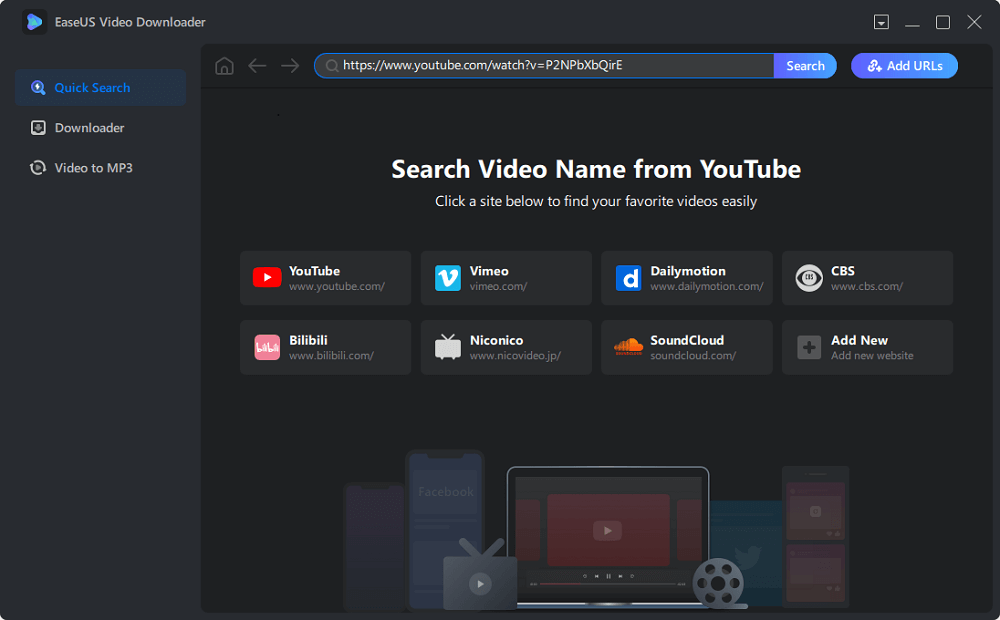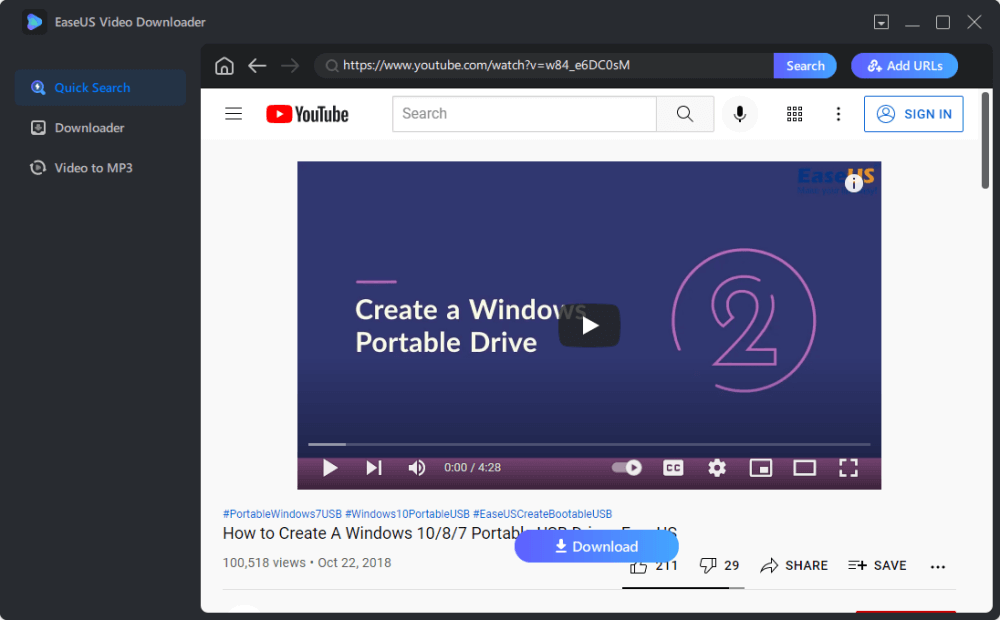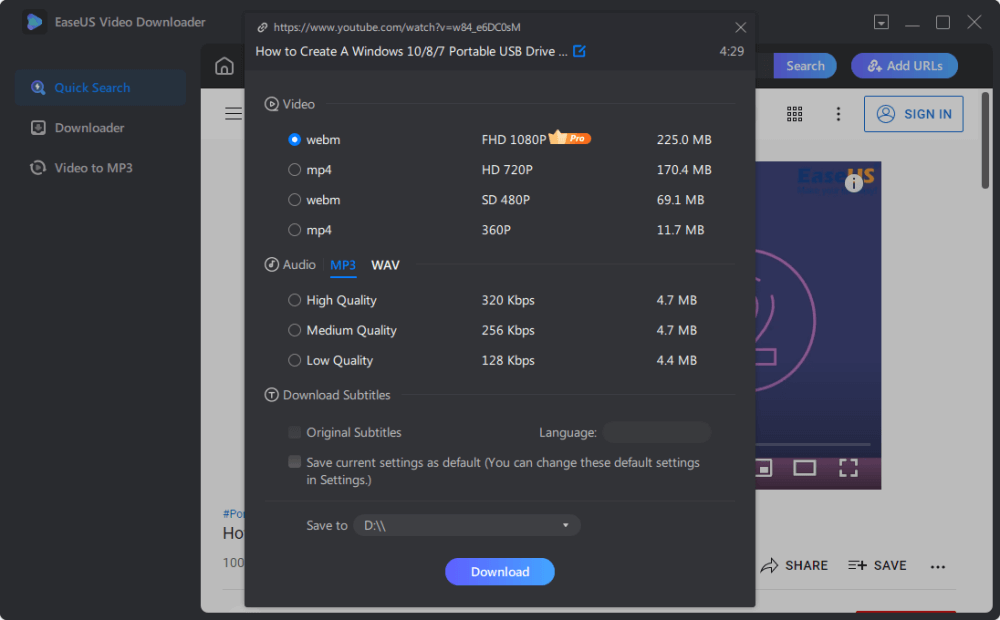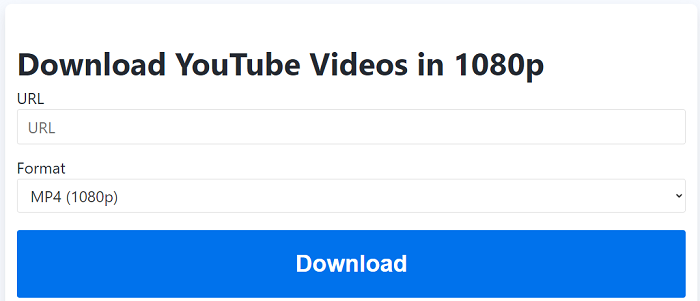YouTube biedt een breed scala aan HD-video's en films. Vergeleken met de standaarddefinitievideo's, bieden video's met een hoge resolutie, zoals 1080P-video's, gebruikers een betere kijkervaring. Maar dergelijke video's vereisen een stabielere internetverbinding en komen soms met meer advertenties. Als je onstabiele netwerken of irrelevante advertenties wilt verwijderen, is de beste oplossing om 1080P YouTube-video's op je computer te downloaden voor offline weergave.
In deze gids laten we u enkele handige methoden zien om 1080P-video's te downloaden zonder kwaliteitsverlies.
Opmerking : het downloaden van video's van YouTube is in strijd met de Servicevoorwaarden van YouTube en het bedrijf kan je aanklagen. Om onnodige auteursrechtproblemen te voorkomen, kunt u gedownloade items beter niet uploaden naar een website of ze met anderen delen.
Manier 1. Download 1080P-video's van YouTube met EaseUS Video Downloader
De eerste methode die we willen introduceren, is het gebruik van een desktop-gebaseerde video-downloader, die een relatief hoge downloadsnelheid en een stabiele downloadomgeving biedt. Er zijn veel van dergelijke tools op de markt en deze snelle video-downloader - EaseUS Video Downloader, is een van de beste tools die je kunt hebben. Vraag je je af waarom we je dit programma aanraden?
Dit zijn de redenen:
- Het ondersteunt het downloaden van video's van meer dan 1000 verschillende sites.
- Hiermee kunnen YouTube-video's in meerdere formaten worden gedownload, waaronder MP3, MP4 en WAV.
- Het ondersteunt verschillende resoluties, waaronder 1080P, 720P, 480P en 360P.
- Het ondersteunt twee downloadmethoden: downloaden via een URL of downloaden door te zoeken.
- Het biedt een snelle downloadsnelheid.
- Het biedt een gelikte interface die het gemakkelijk maakt om toegang te krijgen tot alle functies.
Als je het eens wilt proberen, volg dan deze stappen om 1080P-video's van YouTube naar je computer te downloaden.
Stap 1. Start EaseUS Video Downloader, plaats de URL van de YouTube-video in de adresbalk en klik vervolgens op "Zoeken".
Stap 2. De video-downloader zal de video-URL ontleden. Controleer of het de doelvideo is en klik vervolgens op 'Downloaden'.
Stap 3. Selecteer het formaat en de kwaliteit die je nodig hebt en klik op "Downloaden" om de YouTube-video naar MP4 te converteren.
Stap 4. Wacht tot het downloadproces is voltooid. Daarna kunt u de video bekijken door op 'Openen' te klikken.
Disclaimer : EaseUS pleit niet voor het opslaan van auteursrechtelijk beschermde inhoud van YouTube voor commerciële of andere illegale bedoelingen. Voordat je video's downloadt, kun je beter controleren of het legaal is om YouTube-video's te downloaden.
Manier 2. Download YouTube Video 1080P met Online YouTube Video Downloader
Een andere handige optie om YouTube-video's te downloaden, is door een online YouTube-videodownloader te gebruiken. Er zijn veel voordelen waarvan u kunt profiteren van online video-downloaders, zoals:
- Zo'n site is gemakkelijk te gebruiken.
- Met zo'n site kun je video's downloaden van alle populaire websites.
- Sommige van dergelijke websites bieden extra functies.
Daarnaast zijn er ook veel nadelen aan het gebruik van online video-downloaders. Sommige downloaders ondersteunen bijvoorbeeld geen ondertiteldownloads en videodownloads met een hoge resolutie. De meeste ondersteunen alleen 360p- en 720p-videodownloads, die mogelijk niet hoog genoeg zijn voor de gewenste kwaliteit. Als u een hogere uitvoerresolutie wilt, kunt u in plaats daarvan beter EaseUS Video Downloader gebruiken om video's op te slaan.
Maar als je het niet erg vindt, kun je deze online YouTube-videodownloader proberen: https://loader.to/en24/1080p-video-downloader.html. Met deze website kun je YouTube-video's converteren en downloaden tussen 360p en 8K.
Laten we nu eens kijken hoe we 1080P YouTube-video's op deze site kunnen downloaden.
Stap 1 . Open deze website op uw computer.
Stap 2 . Open de YouTube-video die je wilt downloaden.
Stap 3 . Kopieer en plak de URL in het downloadvak.
Stap 4 . Kies MP4 (1080P) als uitvoerformaat.
Stap 5 . Klik op de knop "Download" om de video op uw computer op te slaan.
![1080P YouTube-video's downloaden]()
Conclusie
Dat zijn allemaal manieren om 1080P YouTube-video's te downloaden. Op basis van uw behoeften kunt u kiezen welke manier u wilt gebruiken. Persoonlijk geef ik de voorkeur aan de EaseUS Video Downloader-methode, omdat deze veiliger, sneller en meer opties biedt. Maar als u de voorkeur geeft aan online video-downloaders, kunt u ze ook gebruiken om de klus te klaren.
![EaseUS Data Recovery Wizard]()
![EaseUS Data Recovery Wizard for Mac]()
![EaseUS Partition Manager Pro]()
![EaseYS Partition Manager Server]()
![EaseUS Todo Backup Workstation]()
![EaseUS Todo Backup Advanced Server]()